Top 7 tipů, jak co nejlépe využít Safari v OS X Yosemite
Různé / / February 14, 2022
Chrome je nejlepší prohlížeč pro stolní počítače, to nelze popřít. množství funkcí, rozšíření, a teď aplikace pro Chrome určitě to musíte mít. Ale podle mých zkušeností jsem zjistil, že Chrome je jak paměť, tak baterie.
Safari je určitě nenáročný na funkce, a přitom má několik skvělých rozšíření produktivity, sbírka není zdaleka tak rozmanitá jako kolekce Chrome. Navíc, pokud Chrome používáte na svém zařízení se systémem Android/Windows, má smysl pokračovat v používání Chrome také na Macu.
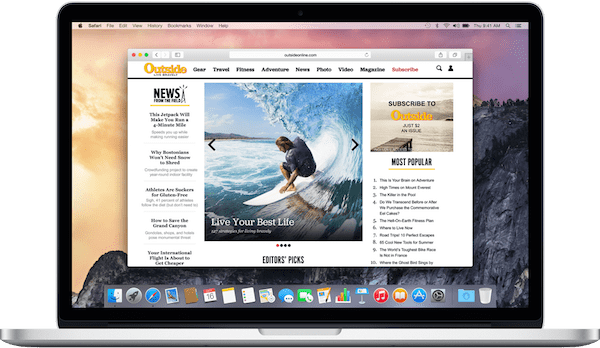
Ale s vydáním zcela nového Safari v Yosemite se věci začínají měnit. Pokud jde o čistý výkon Javascriptu, Safari je ve skutečnosti rychlejší než Chrome. Nemluvě o tom, že je to nenáročné na zdroje. Pokud používáte starší Mac, můžete snadno zaznamenat 1–2 hodiny delší výdrže baterie po přepnutí na Safari na plný úvazek.
Jste přesvědčeni o přechodu? Nebo už jste uživatelem Safari? Podívejte se na níže uvedené tipy a triky, jak vyřešit drobné nepříjemnosti Safari a zlepšit výkon při prohlížení.
Profesionální tip: Použijte zkratku Cmd +, (čárka) rychle vyvolat Předvolby v Safari.
1. Přepněte vyhledávač na DuckDuckGo
Pro ochranu soukromí, Apple integroval podporu DuckDuckGo do Safari 8.0. Jít do Předvolby -> Vyhledávání a z Vyhledávač možnost, vybrat DuckDuckGo.
2. Obnovte panel oblíbených položek
Možná jste si všimli, že lišta oblíbených položek v Safari 8.0 ve výchozím nastavení chybí. Místo toho jsou záložky a nejnovější weby seskupeny v rozbalovací nabídce, kterou získáte po kliknutí na adresní řádek.
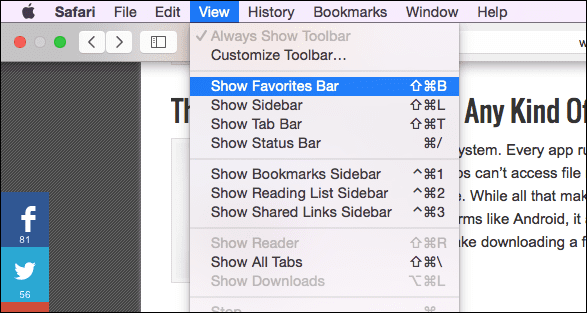
Ale pokud jste zvyklí na panel Oblíbené, nemluvě o šikovnosti Cmd + 1-9 zkratky pro rychlé otevření záložek, budete chtít mít panel Oblíbené zpět.
Chcete-li to provést, přejděte na stránku Pohled a klikněte Zobrazit panel oblíbených. Můžete také použít zkratku Cmd+Shift+B.
3. Znovu povolte úplné adresy URL
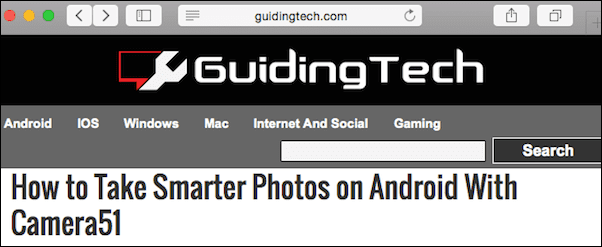
Safari 8.0 ve výchozím nastavení zkracuje adresy URL. I když jste na webu 2–3 úrovně hluboko, zobrazí se pouze doména nejvyšší úrovně a nic jiného. Zjistit přesné umístění stránky může být obtížné.
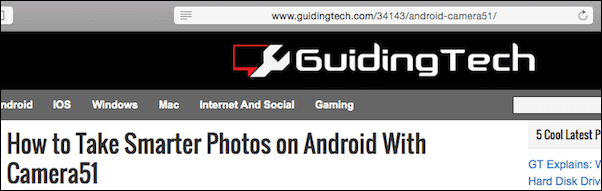
Jít do Předvolby -> Pokročilý a povolit Zobrazit celou adresu webu volba.
4. Použijte postranní panel Safari jako mini čtečku RSS
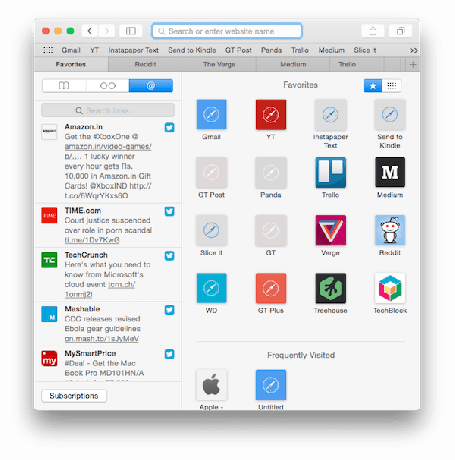
Nyní musíte vědět, že postranní panel Safari lze použít k zobrazení odkazů sdílených lidmi, které sledujete na Twitteru. Ale je tu další zajímavé využití tohoto postranního panelu.
Nejprve vyvolejte postranní panel z Pohled -> Zobrazit postranní panel nebo použijte zkratku Cmd+Shift+L. Pomocí sekce „@“ vyvolejte odkazy a klikněte na tlačítko s nápisem Předplatné.
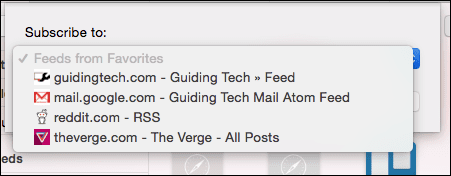
Zde uvidíte Přidejte zdroje volba. Vyberte kanály RSS pro webové stránky, které se již nacházejí na panelu oblíbených položek (v současné době neexistuje způsob, jak ručně zadat kanál RSS, aniž by web nebyl oblíbený).
Nyní se na postranním panelu zobrazí odkazy RSS z webových stránek, které jste vybrali.
5. Přizpůsobte panel nástrojů
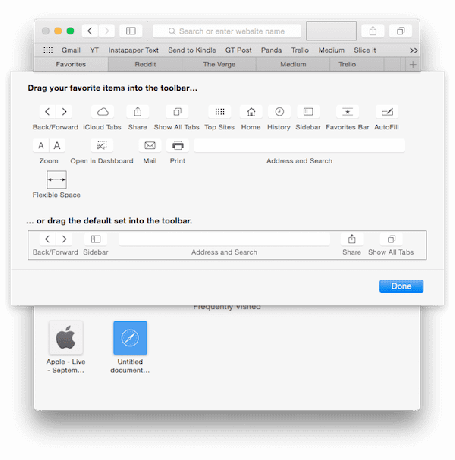
Nový vzhled Safari je minimalistický. Možná až příliš minimalistické. Pokud chcete mít přístup k tlačítkům, jako jsou karty iCloud, rozšíření atd., klikněte pravým tlačítkem na prázdné místo vedle adresního řádku a vyberte Přizpůsobit lištu nástrojů.
Odtud přetáhněte všechna dostupná tlačítka na panel nástrojů nebo změňte uspořádání tak, aby vyhovovalo vašim potřebám.
6. Lepší správa karet

Uvidíte nový Karty tlačítko v pravém horním rohu. Kliknutím na něj získáte pohled na všechny karty z ptačí perspektivy s malými náhledy. Pokud jste otevřeli více stránek ze stejného webu, budou seskupeny.
7. Vylepšené SmartSearch
Safari 8.0 nyní bude zobrazovat výsledky vyhledávání z Wikipedie a App Store spolu s běžnými výsledky vyhledávání. Tato funkce však není dostupná ve všech regionech.
Používáte Safari na svém Macu ve výchozím nastavení?
Je Safari vaším výchozím prohlížečem na Macu? Dejte nám vědět v komentářích níže.
Poslední aktualizace 3. února 2022
Výše uvedený článek může obsahovat přidružené odkazy, které pomáhají podporovat Guiding Tech. Nemá to však vliv na naši redakční integritu. Obsah zůstává nezaujatý a autentický.



